Cách copy caption, bình luận, hashtag… trên instagram bằng điện thoại
Ứng dụng instagram trên điện thoại không hỗi trợ tính năng sao chép nên khi muốn lấy caption (bài viết), copy comment (bình luận), hashtag… nên bạn không thể lấy để repost (đăng lại). Tuy nhiên, có một vài thủ thuật nhỏ để bạn có thể dễ dàng copy caption, copy comment, lấy hashtag… instagram một cách dễ dàng. Và làm như thế nào để sao chép bài viết, copy bình luận, hashtag… trên instagram thì xin mời bạn tiếp tục xem hướng dẫn của NhacChuongVui.com dưới đây.
Hướng dẫn cách copy caption (bài viết), comment (bình luận), hashtag… trên instagram
1. Lấy caption, comment, hashtag… trên instagram bằng cách chụp ảnh màn hình
Cách đơn giản nhất để lấy caption (bài viết), comment (bình luận), hashtag… trên instagram đó chính là chụp ảnh màn hình điện thoại lại rồi đăng lại để chia sẻ lại. Cách chụp ảnh màn hình cho điện thoại như sau:
- Cách chụp màn hình điện thoại Android, Samsung, Oppo, Xiaomi… hãy bấm phím Nguồn và phím Giảm âm lượng trong cùng một lần và giữ như thế trong khoảng 2 giây.
- Để chụp màn hình điện thoại iPhone bạn hãy bấm phím Nguồn và phím Home cùng một lần rồi nhanh tay nhả ra. Với các máy iPhone đời mới không có phím home vật lý thì bạn hãy bấm phím cùng lúc Nguồn và phím Tăng âm lượng rồi nhả ra.
2. Cách copy caption, comment, hashtag… trên instagram bằng điện thoại
Để copy caption (bài viết), comment (bình luận), hashtag… trên instagram bằng điện thoại. Bạn hãy dùng trình duyệt điện thoại vào instagram bằng trang web instagram.com và đăng nhập rồi tìm đến văn bản cần copy. Để copy bạn hãy chạm giữ vào caption, comment, hashtag… cần copy và chọn đoạn văn bản cần copy rồi chọn mục Chép là xong.
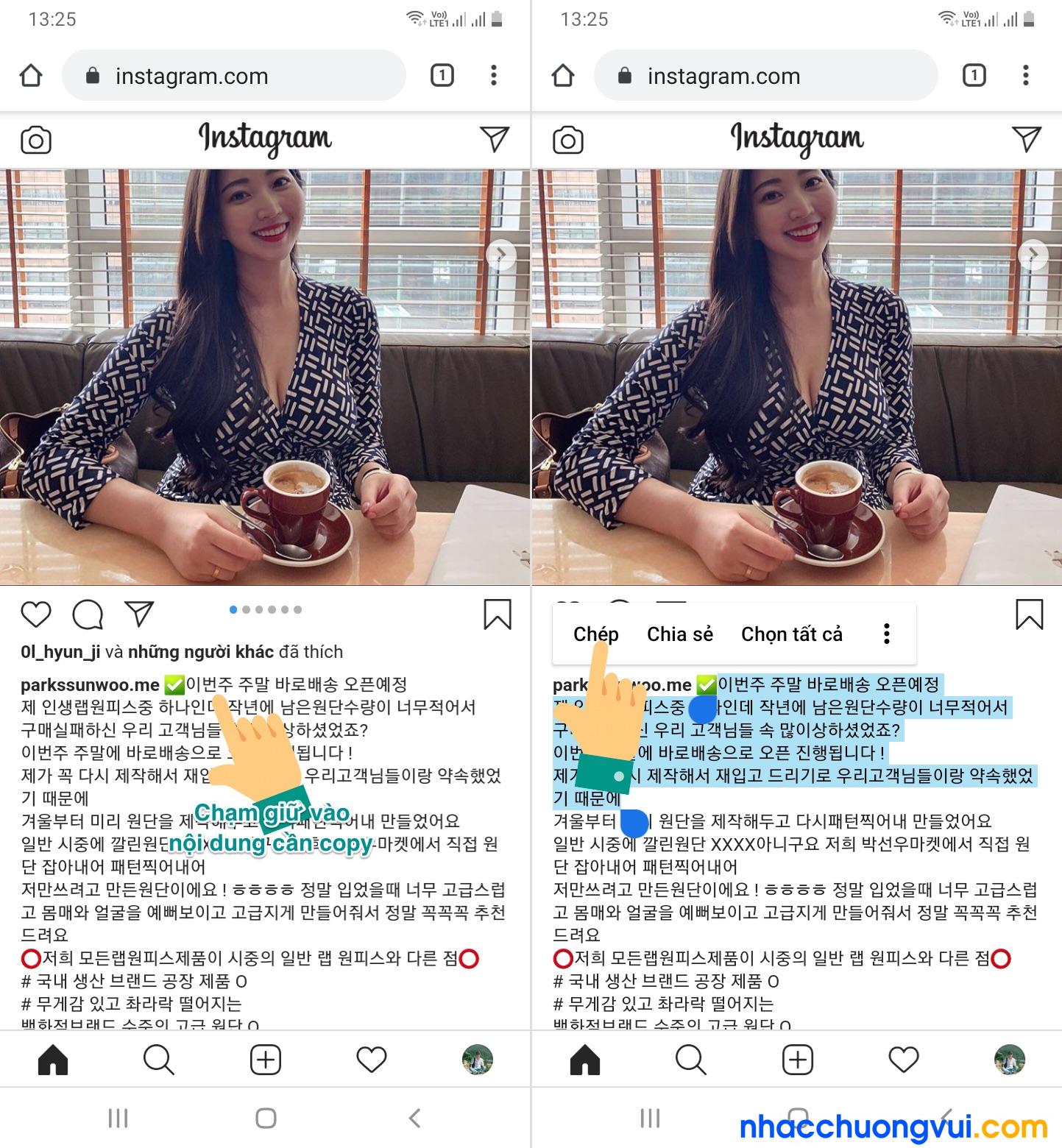
Cách copy caption, bình luận, hashtag… trên instagram bằng điện thoại
- Cách lấy, copy link Facebook trên điện thoại
- Cách copy bài viết trên Facebook bằng điện thoại
- Cách lấy, copy link instagram của mình trên điện thoại
3. Cách copy caption, comment, hashtag… trên instagram bằng máy tính
Để copy caption, comment, hashtag… trên instagram bằng máy tính bạn hãy:
- Dùng trình duyệt máy tính sử dụng instagram bằng trang web instagram.com.
- Nhấn giữ chuột trái kéo để bôi đen đoạn văn bản của caption, comment, hashtag… trên instagram mà bạn muốn copy.
- Khi chọn xong hãy bấm phím Ctrl và phím C cùng lúc thì sẽ sao chép nội dung đã chọn. Hoặc bạn cũng có thể nhấp chuột phải vào nội dung được bôi đen rồi chọn Copy là xong.
4. Cách copy caption, comment, hashtag… trên instagram bằng máy Mac
Để copy caption, comment, hashtag… trên instagram bằng máy Mac bạn hãy:
- Dùng trình duyệt máy tính sử dụng instagram bằng trang web instagram.com.
- Nhấn giữ chuột trái kéo để bôi đen đoạn văn bản của caption, comment, hashtag… trên instagram mà bạn muốn copy.
- Khi chọn xong hãy bấm phím ⌘ Command và phím C cùng lúc thì sẽ sao chép nội dung đã chọn. Hoặc bạn cũng có thể nhấp chuột phải vào nội dung được bôi đen rồi chọn Copy là xong.
5. Cách dán nội dung đã copy trên instagram
- Đối với điện thoại: Vào ô soạn thảo văn bản (ô nhập tin nhắn hoặc ô đăng status…) chạm giữ vào chỗ mà bạn muốn dán nội dung đã copy này vào trong ô. Một tùy chọn nhỏ sẽ hiện lên và bạn hãy chọn Dán để dán nội dung đã copy trên instagram bằng điện thoại ở trên.
- Đối với máy tính: Vào ô soạn thảo văn bản (ô nhập tin nhắn hoặc ô đăng status…) bấm phím Ctrl và phím V cùng lúc (hoặc phím ⌘ Command và phím V trên máy Mac). Hoặc nhấp chuột phải và bạn hãy chọn Paste để dán được nội dung đã copy trên instagram bằng máy tính ở trên.
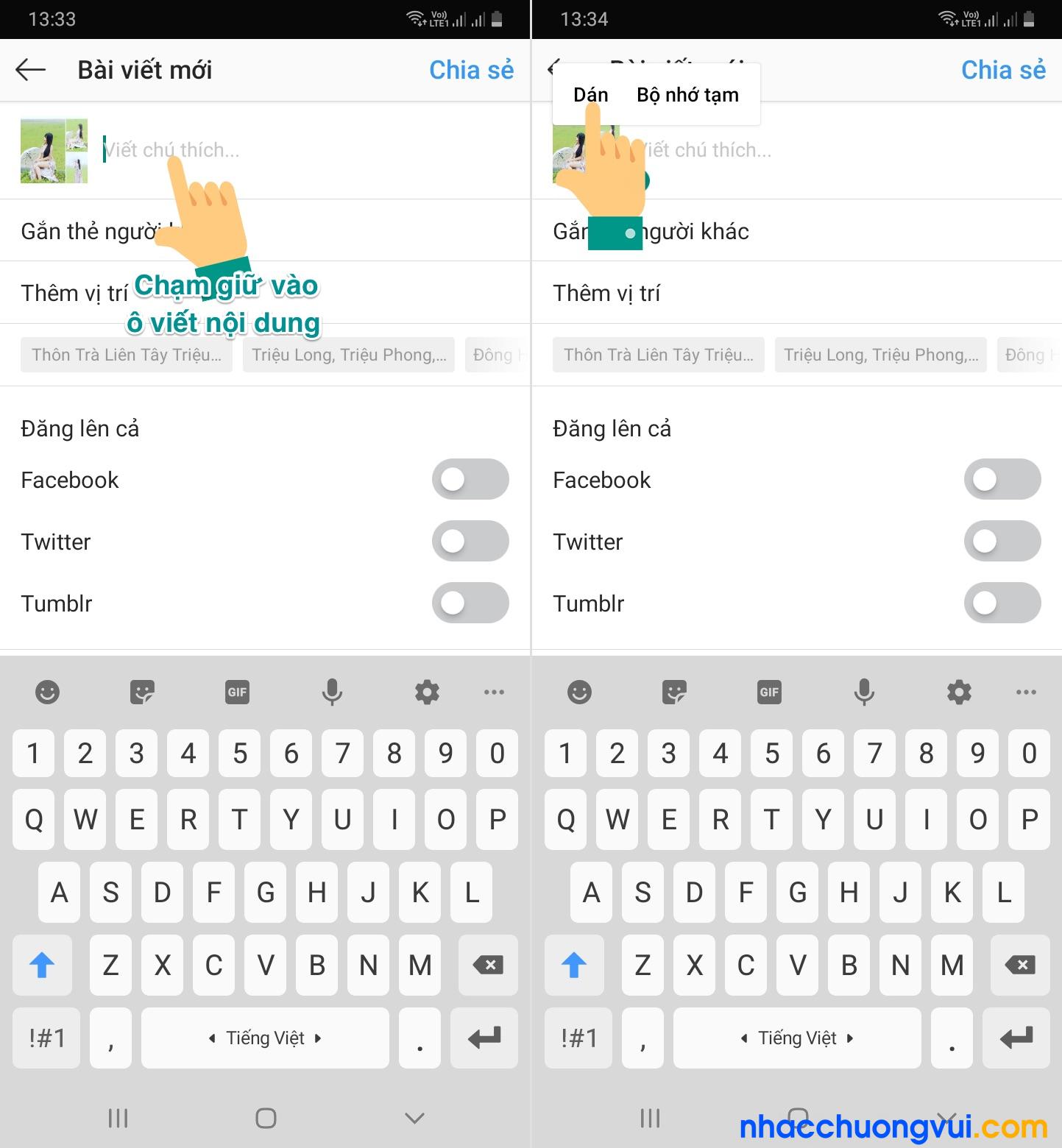
Cách dán caption, bình luận, hashtag… trên instagram đã copy bằng điện thoại
Kết luận:
Do ứng dụng instagram trên điện thoại không hỗi trợ tính năng copy văn bản nên để lấy caption, comment, hashtag… trên instagram thì chúng ta hãy sử dụng instagram bằng phiên bản web mới copy được.
Như vậy là NhacChuongVui.com vừa hướng dẫn cho bạn xong cách copy caption (bài viết), comment (bình luận), hashtag… trên instagram bằng điện thoại Android, Samsung, Oppo, Xiaomi, Vsmart, iPhone… và cả bằng máy tính. Cũng như cách dán nội dung đã copy trên instagram rồi đấy. NhacChuongVui.com chúc bạn copy copy caption, bình luận, hashtag… trên instagram bằng điện thoại của mình thành công!